Google Photos est un service qui vous permet de gérer vos photos depuis tous vos supports informatiques (Smartphones, Tablettes, PC/Mac). Toutes vos photos sont ainsi synchronisées pour une gestion simplifiée. Voici un tour d’horizon de ce service qui pourrait vous être très utile.
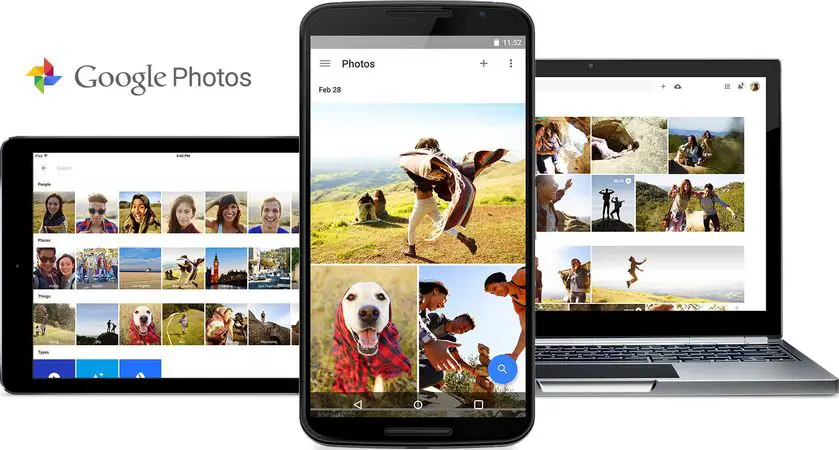
[toc]
Avertissement : Il ne sera plus possible de stocker en illimité nos photos sur le service Google Photos. En effet, À compter du 1er juin 2021, toutes les nouvelles photos et vidéos sauvegardées en haute qualité seront décomptées des 15 Go de stockage gratuits inclus dans votre compte Google ou de l’espace de stockage supplémentaire que vous avez acheté, exactement comme pour les autres services Google tels que Google Drive et Gmail.
Version Web
Pour commencer, direction L’interface web du service. Celui-ci est composé des 3 zones suivantes :
Une zone de menu (1) qui est composé des éléments suivants :
- Assistant : L’assistant vous propose de regrouper automatiquement les images en fonction de la date et du lieu, mais aussi du sujet. Le service sait ce qu’est un chien, une bouteille de bière ou même de l’escalade et quand vous cherchez ces sujets génériques, il est capable d’afficher toutes les photos qui contiennent ces sujets.
- Photos : visualisez l’ensemble de vos clichés par ordre chronologique.
- Collections : visualisez vos photos rangés dans des albums.
- Liens partagés : regroupe l’ensemble des photos que vous avez partagés avec d’autres personnes.
- Corbeille : toutes les éléments envoyées dans la corbeille. (supprimer au bout de 60 jours)
- Paramètres : paramètres personnalisables selon vos goûts (développé plus bas dans l’article).
- Aide et commentaires : en savoir plus sur l’utilisation de Google photos.
- Téléchargements de l’application : vous permet de télécharger la solution pour vos différents supports (Smartphone, Tablette, PC/Mac)
La zone « ajout, recherche et création » (2), vous pouvez comme le nom l’indique d’importer des photos manuellement, de créer des albums ou encore de recherche des photos par nom.
Enfin de la zone de visualisation (3) qui permet de visualiser l’ensemble des photos présentes par ordre chronologique.
Vidéo de présentation
Version Smartphone
Il est actuellement possible de faire plus de manipulation depuis votre smartphone. Le menu est ergonomique et il est très simple de sélectionner beaucoup d’éléments simultanément. Exemple avec l’image ci-dessous :
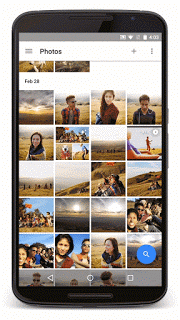
Voici un récapitulatif des fonctions de la version Smartphone (iOS et Android) :
- Albums : La création d’album qui permet de regrouper des photos et vidéos d’un album que vous pourrez ensuite nommer à votre guise.
- Films: le mode film qui vous donne la possibilité de créer un film avec des photos et des vidéos et de les retoucher comme bon vous semble.
- Histoire : Le mode histoire permet depuis un ensemble de photos de créer une “histoire” automatiquement. Grâce à ce mode il est notamment très simple d’avoir un rendu interactif de son dernier voyage. Je vous recommande fortement de tester cette fonctionnalité ! Voici un exemple de rendu pour vous démontrez le potentiel de ce mode.
- Animations : Il est également possible de retoucher vos photos en ajoutant des animations, afin de les rendre plus conviviales.
- Collages : Enfin vous pouvez effectuer des collages sur des photos.
Intégration de Google Photos dans le Drive
Si vous souhaitez gérer vos photos sur Google Drive il et possible de le faire en récupérant automatiquement les photos présent dans l’application Google Photos directement dans son Drive.
Pour cela, vous devez cocher l’option « Créer un dossier Google Photos » disponible dans les paramètres de Google Drive (onglet Général).
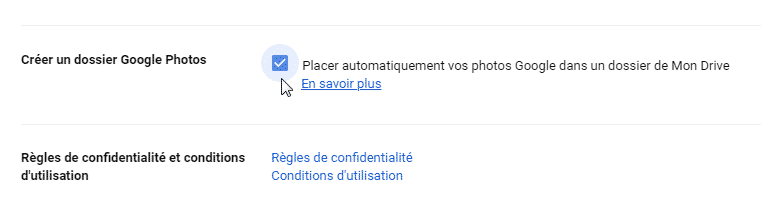
Suite à cette action, vous devriez voir apparaître dans les minutes suivantes un dossier avec le nom « Google Photos » à la racine de votre Drive
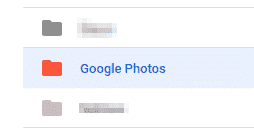
Synchronisation des fichiers
L’un des principaux atouts de ce service est l’aspect de synchronisation des images et vidéos entre les différents supports (Smartphone, tablette, PC/MAC).
Par exemple, lorsque vous prenez une photos depuis votre smartphone, celle-ci est automatiquement sauvegardé sur votre espace de stockage. Il est alors possible de visualiser les photos depuis n’importe lequel de vos supports.
Importer ses photos depuis un PC/MAC
Pour plus de simplicité, vous pouvez également transférer vos photos directement depuis votre poste de travail via une application dédié. Dans la zone de menu cliquer sur « Téléchargements de l’application ».
Vous n’aurez alors qu’à cliquez sur « Programme de transfert depuis un ordinateur » pour télécharger l’application sur votre poste.
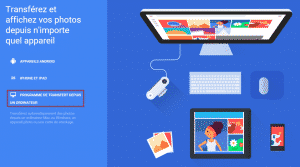
Suite à l’installation, Le programme va vous proposez de spécifier les dossiers de votre ordinateur à sauvegarder sur Google Photos.
Il est également possible d’ajouter un lecteur réseau ou disque dur externe si nécessaire à partir du bouton « Ajouter ». Cliquez sur « Démarrer la sauvegarde » pour terminer.
L’application sera active en permanence et disponible dans la barre de tâches depuis une icône Google Photos qui vous permettra d’obtenir des informations sur l’état de la sauvegarde ou encore d’accéder à l’interface web.
Paramétrages possibles
Partager simplement et facilement
Autre intérêt de cette solution, il est extrêmement facile de partager des images avec d’autres personnes, notamment depuis l’application pour Smartphone ou via différents services comme Facebook, Twitter, par mail, etc… Intéressant pour partager ses souvenirs de vacances avec ses amis ou sa famille.
Conclusion et avis
Voila pour cette petite présentation autour de Google Photos. Même si l’interface Web manque pour le moment de fonctionnalités, on peut apercevoir le potentiel prometteur de ce service. Cela notamment par l’intermédiaire de l’assistant ou encore du mode histoire qui permet de rendre interactif un ensemble de clichés.
D’ailleurs pourquoi ne pas se servir de la Chromecast pour visionner le résultat sur une TV !
Portez-vous bien et à bientôt !
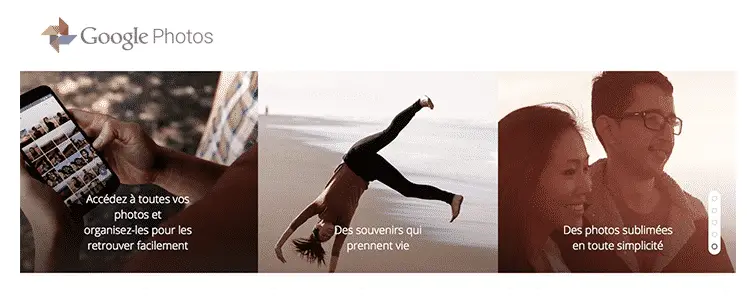
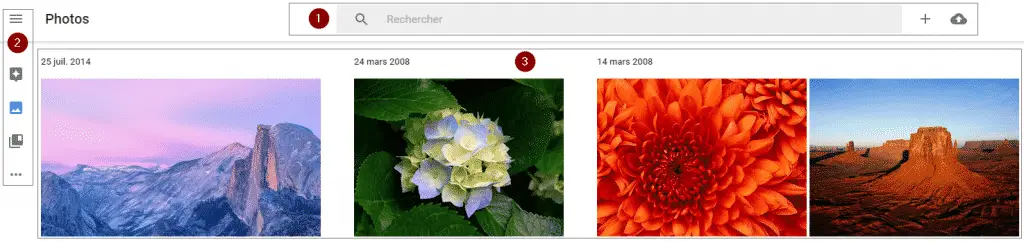
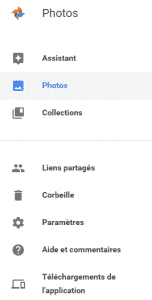

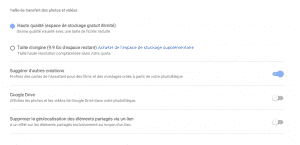
18 replies to "Découvrir et utiliser Google Photos"
Bonjour,
Vous arrivez à faire un diaporama d’un album a partir de chrome avec un MAC? l’outils est bien dispo sur smartphone mais pas sur ordi?
bonjour
avec picasa j’avais l’habitude d’intégrer un diaporama dans mon site Dans google photos je n’ai pas trouver la fonction permettant cela Pouvez vous me renseigner?
merci d’avance
Bonjour Jean,
Votre site est de quel type ? Un Google site, site sous WordPress, autre ?
Le fonctionnement doit en effet être différent même si l’accès des images par lien web reste similaire.
Bonsoir,
J’ai plusieurs sites, bcp des CMS, notamment celui utilisé par la Fédération Française de Tennis.
Avant avec Picasa, nous pouvions récupérer un code pour intégrer un diaporama d’un album.
Maintenant il nous est impossible de le faire ! Pourquoi ? C’était bien pratique pour nous…
Voici un lien en exemple : http://www.club.fft.fr/tcpouliguen/02440146_a/cms/index_public.php?PHPSESSID=b1c22a864b673af92e982e7bc5d735f4&us_action=show_note&ui_id_site=1&ui_id_doc=1050100003
Maintenant, c’est peut être simplement parce que je n’ai pas trouvé comment faire ! Vous avez peut être la solution…
Dans le cas contraire, Google devrait bien travailler sur le problème, car je ne suis pas le seul à regretter cette perte !…
Merci pour votre retour.
Jean-Pierre
Bonjour,
Je suis mandaté par la municipalité de ma commune pour m’occuper du site « Versaugues.fr » hébergé par e-bourgogne.
Avec picasa, il y avait la possibilité d’intégrer des diaporama dans les pages du site, possibilité que je n’ai pas retrouvée avec google photos.
J’aimerais très rapidement connaître la marche à suivre.
Merci
Bonsoir, je ne comprends pas pourquoi… Sur mon Galaxy A3 2015 j’ai bien l’appli Google Photo. Mes photos sont synchronisées sans problème. Par contre pour mes vidéo c’est une toute autre histoire. Ca ne fonctionne pas. Ca ne les upload pas automatiquement et même si je les coche et que je clique sur « sauvegarder immédiatement » ca charge, mais ça ne s’upload pas. Pourtant j’attends bien 20 à 30 minutes, je suis en Wifi avec du 8Mega et la vidéo (j’en ai d’autres) que je tente d’uploader fait 13 secondes & 720p.
Je ne comprends pas… En plus j’ai un compte Google Drive à 2€/mois.
Bonjour
Question comment intégrer des albums google photos dans un blog wordpress .
Merci
Bonjour Alain,
Hélas, il me semble qu’il est actuellement impossible ou très compliqué (A ma connaissance) d’ajouter des photos présentes sur son espace Google Photos vers un blog sous WordPress. Peut-être qu’en utilisant le partage par lien avec les photos ? En tout les cas cela me semble complexe à mettre en oeuvre.
Je n’hésiterai cependant pas à faire un article sur le sujet si je trouve une méthode qui semble pertinente.
A bientôt.
Bonjour,
Savez-vous comment partager tous ses albums d’un coup ?
J’explique : j’ai réuni l’ensemble des photos de la famille (il y en a plusieurs dizaines de milliers) sur mon compte Google Photos. Je voudrais que toute la famille puisse y accéder pour voir et télécharger à loisir.
Idéalement j’adorerai aussi (mais c’est un plus) faire télécharger sur le même compte tous les clichés pris sur les devices mobiles de toute la famille sur ce compte (pas sur les comptes google respectifs de chacun).
Des recommandations ou idées ? Merci.
PhiL.
Bonjour Philippe,
Hélas pour le moment il n’est pas possible de partager plusieurs albums en même temps.
Cependant, pourquoi ne pas créer un album spécifique « famille » dans lequel tu ajouterais toutes les photos présentes sur ton compte Google Photos ?
Toute la famille pourra alors télécharger les photos. Comme les albums ne sont en fait que des regroupement de photos, ça ne pose pas de problème (le seul bémol est que les photos ne seront pas rangés…).
Comme l’album sera partagé avec toute la fammille chacun pourra (si tu l’autorise) ajouter simplement des photos de son Smartphone (ou autres) dans cet album !
A mon avis c’est actuellement la meilleure solution. 🙂
J’espère être plus ou moins clair et répondre à ta problématique ? ^^
Bonjour, pour le dernier commentaire de Régis, pourquoi ne pas donner carrément l’adresse de son site et son mot de passe, à sa famille, tout le monde pourra voir ses photos !!!! enfin je l’ai fait
Salutations.
Bonjour, j’utilisais Google photos sans problème jusqu’à récemment. Les photos étaient stockées dans un fichier répertorié sur le bureau. Une annonce était faite pour l’importation automatique des photos dans Google photos. Je sélectionnais, faisais un album que je transmettais par e mail. Cette fonction automatique n’apparaît plus. J’ai tenté d’importer les photos pas glissement sans succès. Quelle solution ai-je pour retrouver la fonctionnalité d’avant ? Merci
Bonjour,
En effet, c’est étrange que la fonctionnalité de Glissé-déplacer vers Google Photos ne fonctionne plus.. Vous utilisez quel navigateur par hasard ?
Autre solution, vous pouvez faire en sorte d’importer vos photos en passant par la solution « Sauvegarde & synchronisation » – Prenez le temps de paramétrer le logiciel cependant.
N’hésitez pas à me tenir au courant.
Bonjour,
Du 20/08/2018 au 25/08/2018 j’avais pris des photos de vacances. Hors, après une fausse manip, j’ai perdu beaucoup de photos. Elles ont disparues et même pas présente dans la corbeille google photos. J’aurais voulu savoir si vous pouviez m’aider en essayant de les récupérer et me les remettre en place.
Merci d’avance!
Cordialement.
Bonjour,
Est-ce que vous avez perdu les photos depuis votre Smartphone ou simplement depuis votre ordinateur ?
Si vous ne les voyaient plus dans l’application Google Photos, il est possible qu’elles soient toujours présentes dans la Galerie de votre appareil. Auquel cas, je vous recommande d’y jeter un coup d’oeil.
Bonjour,
Quand je crée un lien pour partager un album et que je l’adresse à des amis, certains peuvent l’ouvrir sans problème et d’autres, non !
Quelle application manque t’il sur l’ordinateur de ces derniers ?
Merci de me proposer un lien de téléchargement !
HB
Bonjour Hugues,
Est-ce que les personnes qui n’arrivent pas à ouvrir le lien vers votre album ont bien un compte Google ? Le problème pourrait en effet venir de la.
Auquel cas, il leur suffit de créer un compte pour accéder à votre album. S’ils souhaitent créer un compte sans adresse Gmail, cela est également possible – Voici le lien vers l’article de la procédure à suivre.
N’hésitez pas à revenir vers moi si le problème n’est pas lié à cet aspect.
– Régis